Netio viga.Sys Windows Miks ilmub, kuidas seda parandada
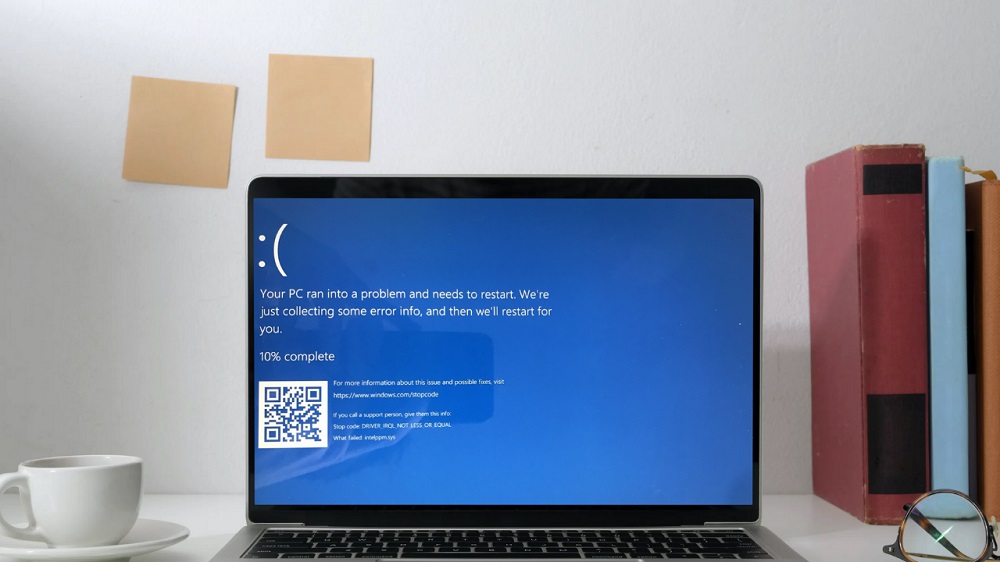
- 4120
- 32
- Dr. Edgar Gleichner
Enne lairiba Interneti massi levikut levitati kõik Windowsi opsüsteemi installimiseks vajalik. Reeglina kaasati võrgukaartide autojuhid kohaletoimetamise komplekti. Seetõttu, kui muude seadmete autojuhtidega oli probleeme, oli kõigepealt vaja võrgu paigaldada. See oli ebamugav ja tülikas, lisaks ka võrgukaardi autojuhtidega kettad ja CD -d kadusid või rikuti.
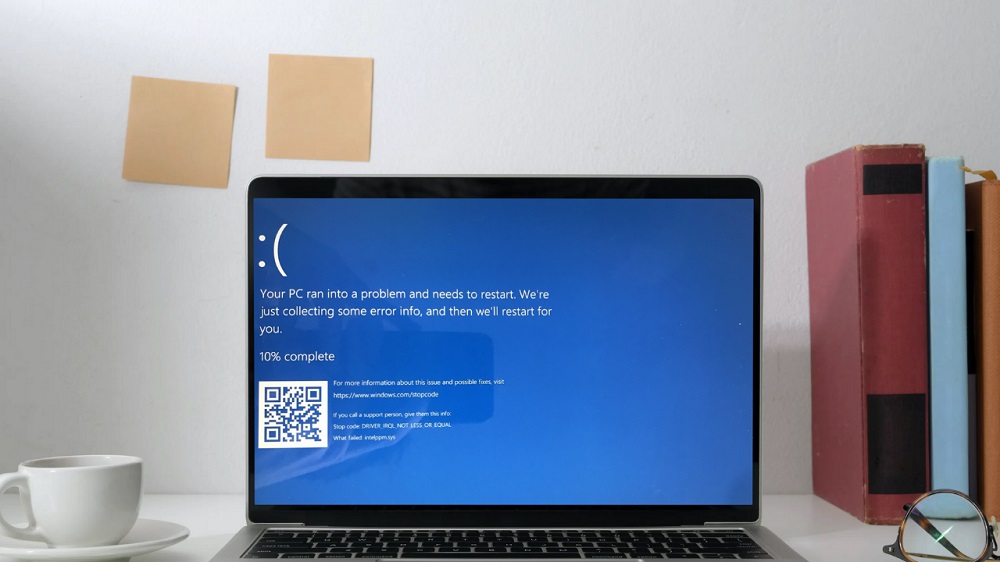
Võrguprotokollide ühendamine võimaldas probleemi lahendada: võrk on saadaval juba opsüsteemi paigaldamise algfaasis ja tulevikus kasutatakse seda aktiivselt OS -i kõigi vajalike komponentide vastuvõtmiseks. Oluline roll antakse sel juhul Netio süsteemi failile.Sys, mis vastutab lihtsalt suhtluse eest võrgutasandil muu tarkvaraga. Kahjuks ei erine see fail toimimise laitmatu stabiilsusega. Tema tööga seotud konfliktide korral seisavad kasutajad silmitsi sinise ekraaniga. Täna kaalume selle nähtuse põhjuseid ja probleemi kõrvaldamise viise.
Mis on Netio.Sys Windowsis
Kasutajad, kes mäletavad Microsofti esimest OS-i (MS-DOS), teavad, et üks kahest peamisest komponendist oli see opsüsteem IO-fail.Sys. Ta vastutas arvuti kõigi komponentide koostoime eest, pakkudes põhilisi sisend- ja väljundtoiminguid. Rangelt öeldes, süsteemi kettal ja nüüd näete samanimelise alluvat.
Netio.Vaatamata nimede sarnasusele tagab Sys seadmete ja programmide suhtlemise operatsioonisüsteemiga võrgu tasandil.

Sellest lähtuvalt, kui Windowsisse ilmub sinine ekraan, millele on viited Netiole.Sys, see võib osutada probleemile võrgu toimimisel. Netio vea põhjused.Sys võib olla erinev, ilmne ja mitte eriti:
- "Lendas" võrguadapteri juht;
- Võrku haldab tulemüüri, tulemüüri või viirusetõrjeprogramm;
- Samad tulemused võivad viia VPN -i või puhverserverite kasutamiseni, mida sageli kasutatakse võrguressursside lukkude kõrvalehoidmiseks;
- Lõpuks saab juurdepääsu võrgule blokeerida viiruslikult.
Sellest loendist saate aru arvuti jõudluse taastamiseks kõigepealt, mida tuleb kõigepealt teha.
Meetodid Netio vea parandamiseks.Sys
Sinine ekraan võib toimuda igal ajal ja kõige ebameeldivam nähtus on siis, kui see ilmub süsteemi laadimisel, ja te ei pääse töölauale vajalike meetmete täitmiseks. Sel juhul peaksite proovima käivitada turvarežiimis, kus võrgu draiveri allalaadimine on keelatud. Mõelge probleemi kõige tõhusamatele lahendustele.
Võrgu draiverite värskendamine
Esimene kahtlane peaks olema võrgujuhi töö. Võib -olla kahjustati see kasutaja kaotuse või muude toimingute tagajärjel, rike võib olla järgmise Windowsi värskenduse või programmi installimise tagajärg, mis osutus praeguse võrgu konfiguratsiooniga kokkusobimatuks.
Kõigil neil juhtudel pole sinine ekraan kõige ebameeldivam tagajärg: tõenäoliselt kaotate juurdepääsu võrgule. Muidugi võite proovida draivereid värskendada ilma Internetile juurdepääsuta, kuid tõenäosus, et see probleemi lahendab. Niisiis, õigete võrgutahvli draiverite allalaadimiseks on vaja teist arvutit.
Peamine probleem on välja selgitada võrguseadmete või sülearvuti ja selle mudeli tootja, seda saab teha "seadmehaldurisse" ja avades filiaali "Võrguadapterid". Autojuhid ise tuleb laadida ainult ametlikust saidilt ja seejärel kopeerida need vahetatavale meediumile, näiteks mälupulk.
Võib -olla toimetatakse autojuhte arhiivivormis, siis tuleb nad kõigepealt lahti pakkida.
Kui pakendil on installifail, on parem seda käivitada (muidugi probleemiarvutis). Selliste puudumisel peate tegutsema vastavalt järgmisele stsenaariumile:
- Klõpsake Win+R kombinatsiooni, konsoolis "Performe" sisestame käsu DevMGMT.MSC, kinnitage, vajutades sisestusklahvi;
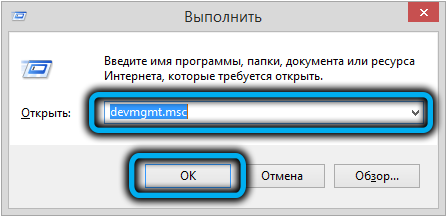
- Avame haru "võrguadapterid";
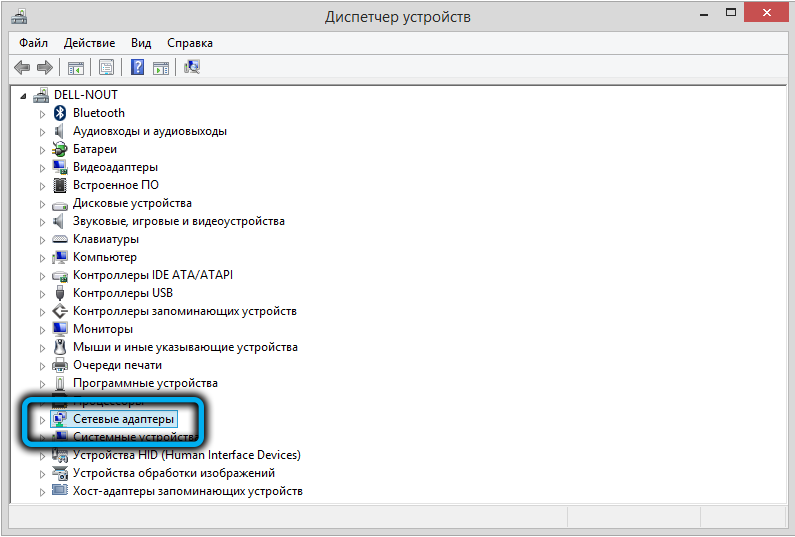
- Klõpsake PKM-i meie võrgutahvli (või Wi-Fi adapteri) nime järgi, valige kontekstimenüüst üksus "Kustuta";
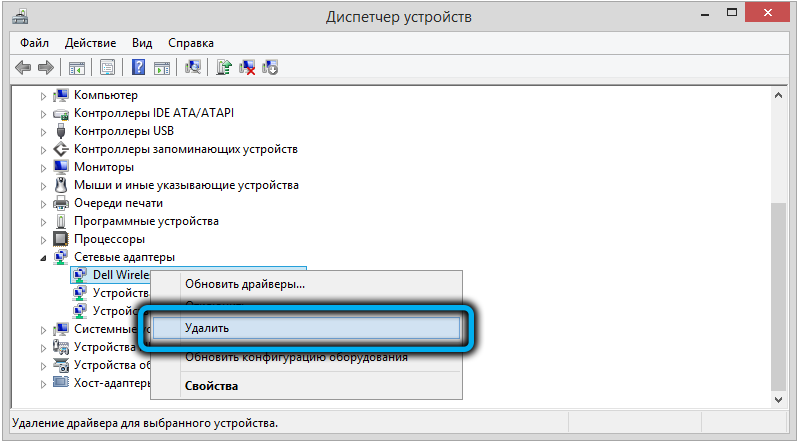
- Kinnitage võrguseadmete eemaldamine, vajutades UAC -aknas nuppu Jah;
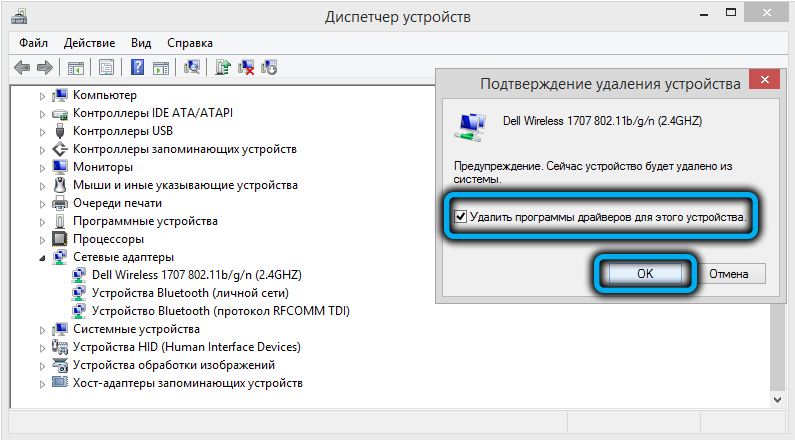
- Klõpsake PKM -il mis tahes muu "seadmehalduri" haru ja valige "Värskenda seadme konfiguratsioon";
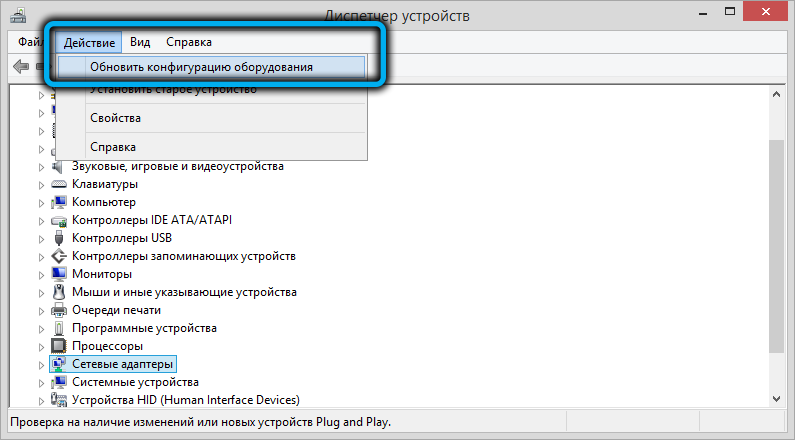
- Selle tulemusel tuvastab opsüsteem võrguadapteri, millel pole dispetšeris ülesandeid, lisab selle ja installige draiver oma andmebaasist selle jaoks;
- Jääb arvuti taaskäivitada ja kontrollida, kas võrgu probleem on lahenenud;
- Kui ehitatud -in -draiverite uuesti installimine ei aidanud (mida tuleks oodata), peate ikkagi minema seadmehaldurile, klõpsake võrguseadmete PKM -i ja valima "Uuendage draivereid";
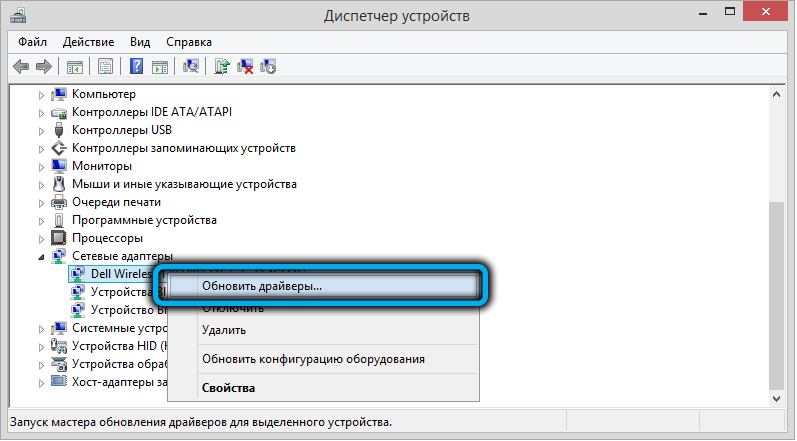
- Uus aken avatakse automaatse automaatse otsingu või nende käsitsi otsinguga arvutis. Valige teine suvand;
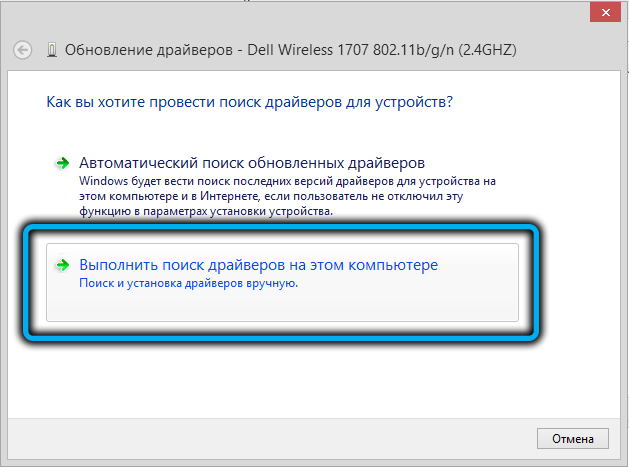
- Direktor avaneb, tähistame ametliku veebisaidilt laaditud juhi asukohta (näiteks mälupulgal);
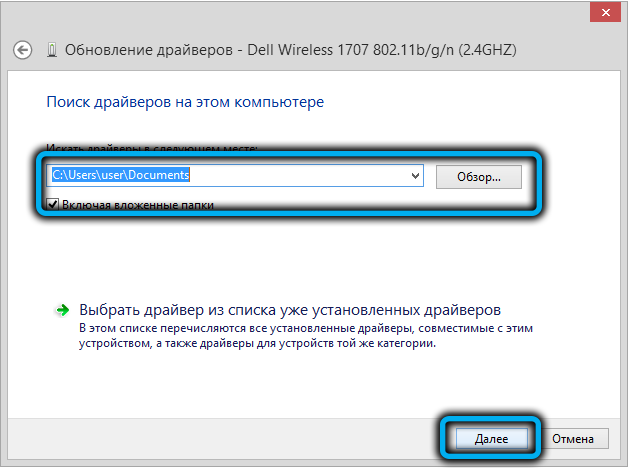
- Klõpsake nuppu OK, allalaaditud installimine.
Kontrollige, kas võrgukaardi draiveri installimine aitas käsitsi, saate pärast arvuti taaskäivitamist.
Viirusetõrjetarkvara lahtiühendamine
Sageli probleem Netio vea tulekuga.SYS Windows 10/8/7 on seotud arvutisse installitud viirusetõrjetarkvara tegevusega. Kaasaegne viirusetõrje on üsna keeruline tarkvarakompleks, mis koosneb paljudest komponentidest, millest igaüks on spetsialiseerunud erinevatele võrguohtudele.
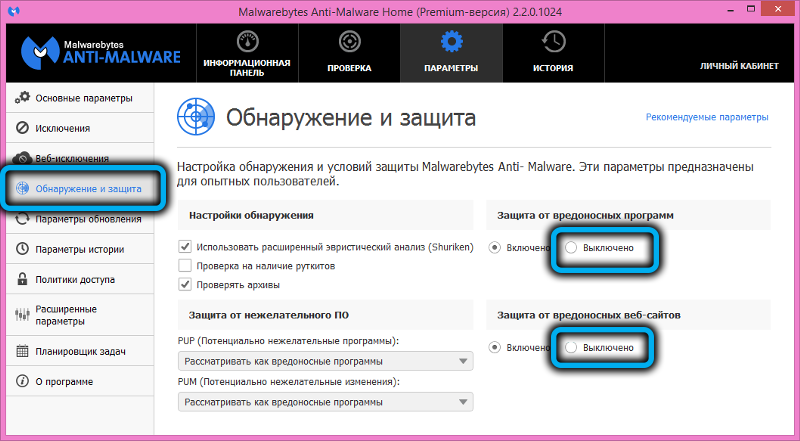
Juhtub, et nad töötavad ekslikult, blokeerides juurdepääsu Interneti -le, millele opsüsteem vastavalt reageerib, eriti Netio moodul.Sys. Nagu praktika näitab, juhtub see enamasti Malwarebytes'i viirusetõrjetarkvaraga. Negatiivsete tagajärgedega valesid töid leidub ka McAfee, AVG, AdGuardi viirustega, ehkki need on väga populaarsed ja tõhusad tarkvaratooted.
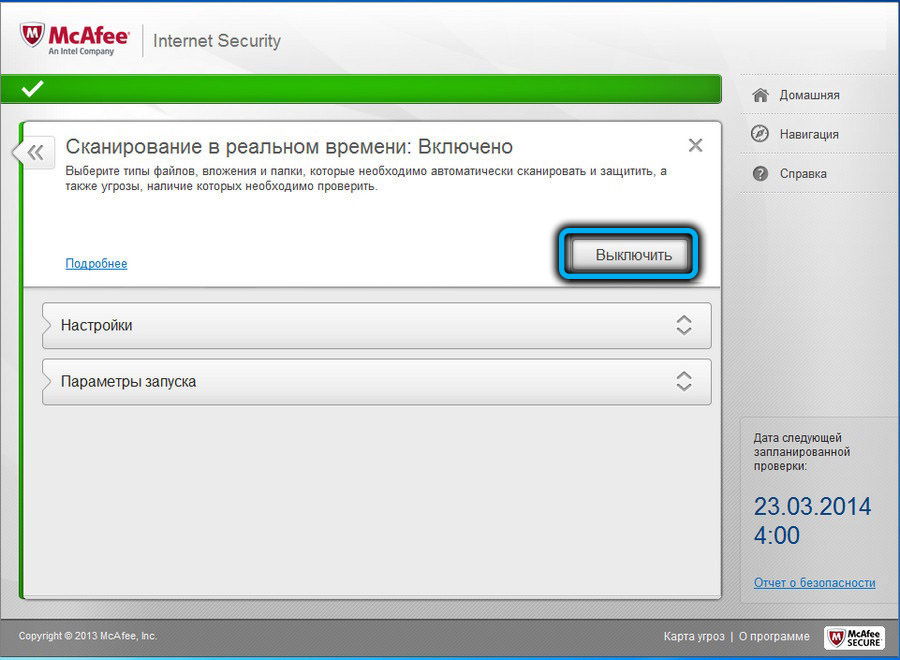
Proovige ajutiselt viirusetõrje välja lülitada ja töötada ilma välise kaitseta. Kui see aitab, on parem asendada kasutatud viirusetõrjekott teisega, kasuks on valik.
Probleemitarkvara eemaldamine
Proovige meeles pidada, kas probleemid algasid oma arvutis asuva Windowsi sinise ekraani ilmumisega pärast kolmanda osalise tarkvara installimist. Paljud programmid ei kasuta mitte ainult võrku juurdepääsu võimalust, vaid proovivad ka võrguseadmetega manipuleerida kiiruse optimeerimiseks või muudel põhjustel. Mõnikord on sellised katsed valed ja põhjustavad netio viga.Sys, millele on lisatud stoppkraani ilmumine.
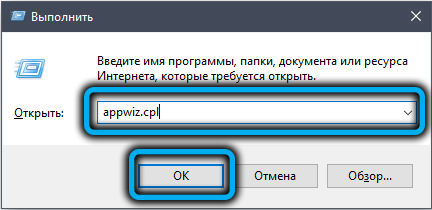
Käivitage käsk AppWiz "Laienda".CPL, et hoolikalt vaadata arvutis installitud programmide loendit. Kui leiate need, mida te ise ei kasuta (näiteks kõigepealt Nvidia Network Access Manager või ASUS -i mängija) või mis on hiljuti installitud, proovige kustutada ja kontrollida, kas need olid võrguprobleemide süüdlased.
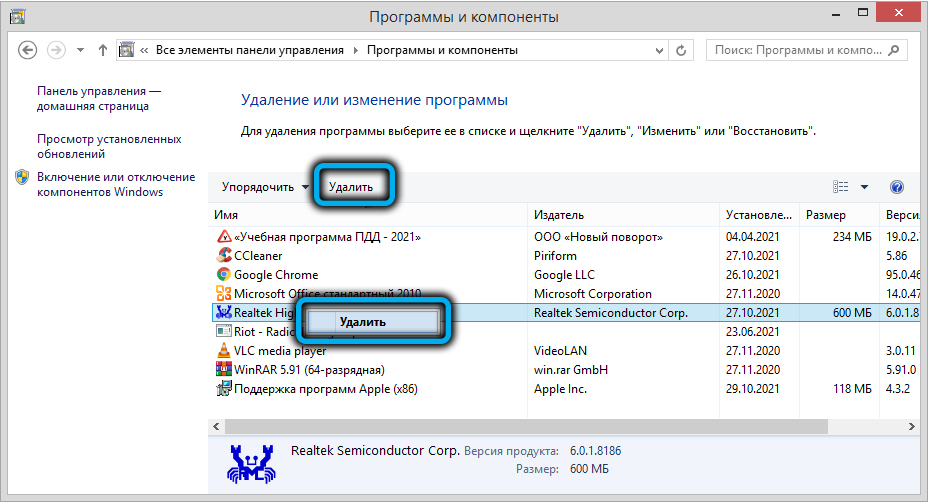
Süsteemi taastamise utiliidi käivitamine
Netio võrgumonitor.SYS -i saab rikkuda ka muude süsteemifailide kahjustamise tagajärjel, kuna nende toimimine on omavahel ühendatud. Seetõttu tasub proovida kasutada ehitatud Windowsi tööriista nimega SFC - see on oluliste süsteemifailide skanner, mis kontrollib nende terviklikkust ja üritab neid taastada, kui kahjustused on tuvastatud.
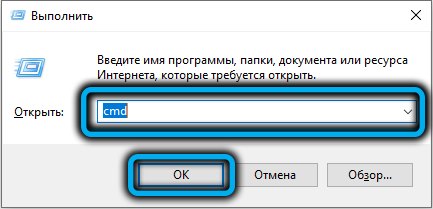
Tööriista käivitamiseks klõpsake nuppu Win+R, sisestage käsk CMD, kinnitage sisestusega vajutades ja terminali aknasse sisestame käsu SFC /SCANNOW.
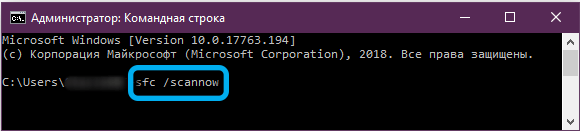
Kui see välja töötab, peate arvuti taaskäivitama ja kontrollima süsteemi jõudlust.
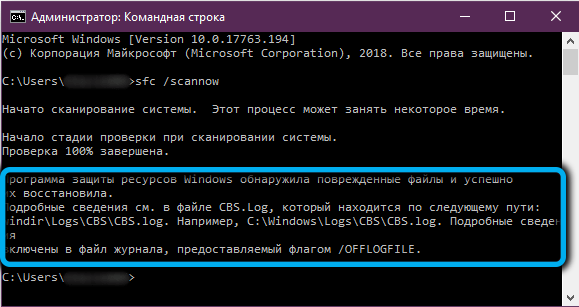
Süsteemi taastamine
Kui ükski loetletud meetoditest pole aidanud, on olemas üsna universaalne meetod, mis võimaldab teil arvuti tagastada olekusse, mis tal teatud kuupäeval oli. Nagu te juba arvasite, räägime süsteemi taastamisest (eeldusel, et see funktsioon on sisse lülitatud). Kui see on aktiivne, loob Windows automaatselt arvutis tehtud tõsiste muudatuste hetkedel juhtimispunkte.
Võite proovida valida juhtimispunkti, mille loomise kuupäev eelnes Netio vea väljanägemisele.Sys.
Oluline. Taastumisprotseduuri käivitamine ei mõjuta kasutajaandmeid (fotod, videod, muusika, dokumendid), vaid installitud pärast programmi valitud kuupäeva ja draiverid kustutatakse, mistõttu soovitatakse seda tööriista lõpuks kasutada.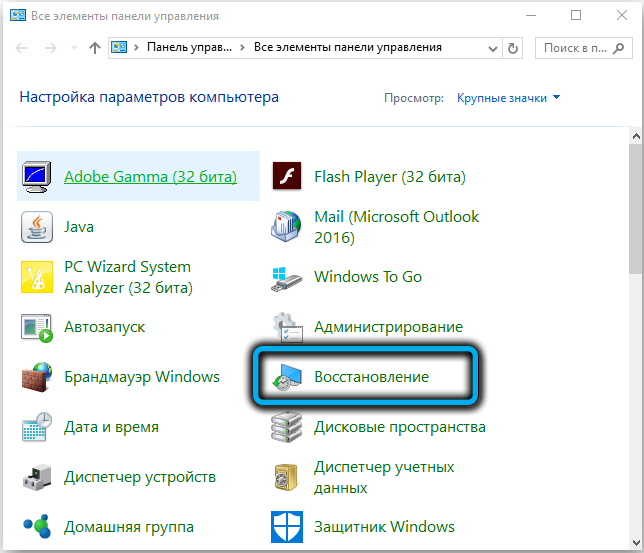
Sellise võimaluse kasutamiseks hakake otsingukonsoolis sõna "taastamine" valima ja kui esimesed tulemused kuvatakse, klõpsake real "Süsteemi taastamine".
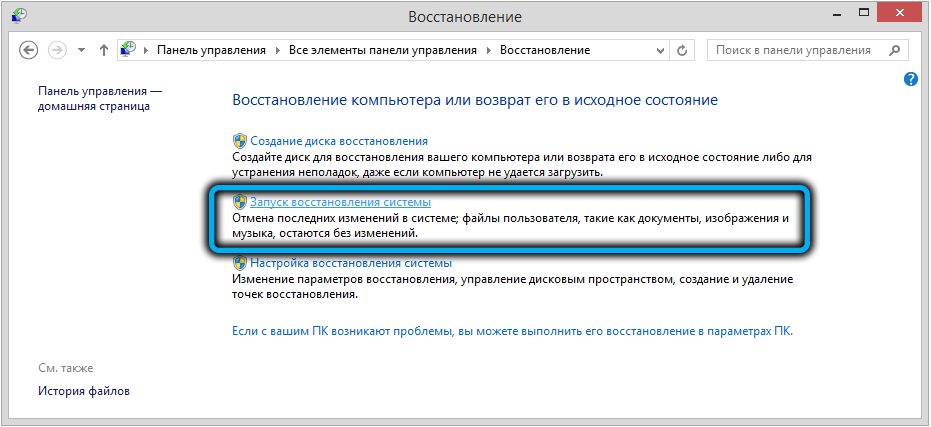
Vastav utiliit algab, klõpsake nuppu "Järgmine", valige juhtpunkt, klõpsake nuppu "Järgmine" ja järgige juhiseid. Protseduur on üsna pikk, nii et varuge ja ärge sundige sündmusi.
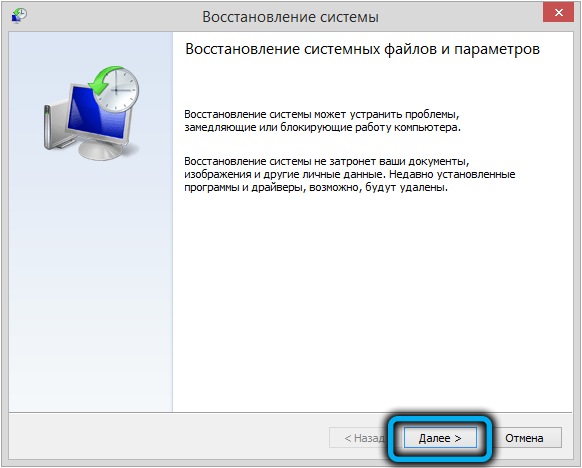
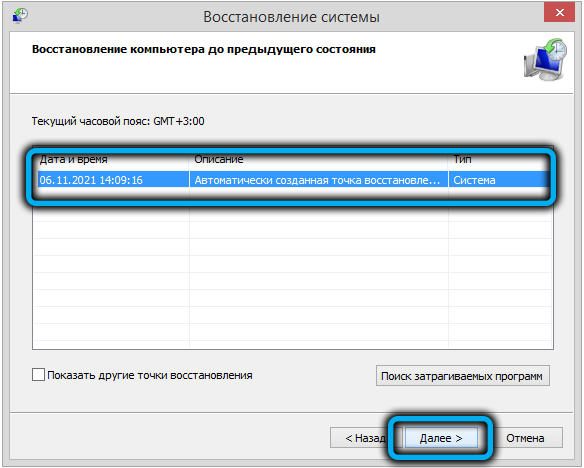
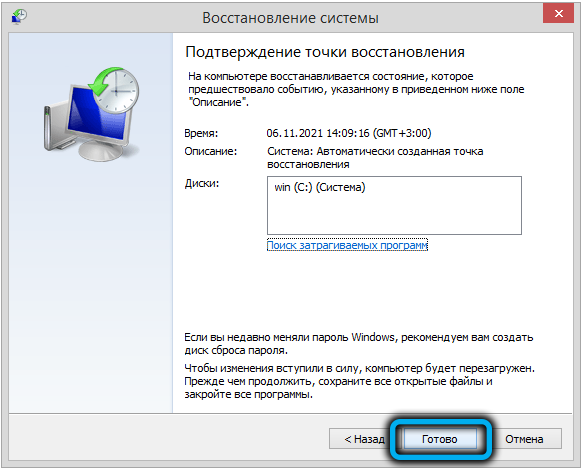
Kui netio viga.Sys ilmub alles siis, kui arvuti on pärast unerežiimist lahkumist sisse lülitatud või töö lõpetamist, kuid puudub pärast kõva taaskäivitamist või lülitage arvutiga nupuga pikaajalise kinnituse abil välja arvuti, proovige süsteemi kiire käivitamine keelata.
Oleme loetlenud kõige tõhusamad meetodid netio vea parandamiseks.Sys. Loodame, et äärmusliku mõõtme, akende puhta paigaldamise jaoks laadimiskandjast, juhtum ei jõua.
- « Samsung Mambers põhirakendus Androidi jaoks
- Seal, kus korv on Samsungi telefonides peidetud, kuidas seda leida ja puhastada »

